自动化测试报告样式HTMLTestRunner、BeautifulReport、HTMLReport、Allure你喜欢哪个?
【摘要】 @TOC有很多种自动化测试报告样式,接下来主要看下这些常用样式的效果是怎样的每个样式各有特点,选择自己喜欢的使用就好了自动化测试时你用的最多的是哪个呢? 1 框架设计(准备工作)我们需要把HTMLTestRunner、BeautifulReport、HTMLReport、Allure这几个报告样式用在自动化测试框架中;以下是我们设计了一个简易的WebUI自动化框架,便于后续的报告样式讲解使用...
@TOC
- 有很多种自动化测试报告样式,接下来主要看下这些常用样式的效果是怎样的
- 每个样式各有特点,选择自己喜欢的使用就好了
- 自动化测试时你用的最多的是哪个呢?
1 框架设计(准备工作)
- 我们需要把
HTMLTestRunner、BeautifulReport、HTMLReport、Allure这几个报告样式用在自动化测试框架中; - 以下是我们设计了一个简易的
WebUI自动化框架,便于后续的报告样式讲解使用。
1.1 简易框架图
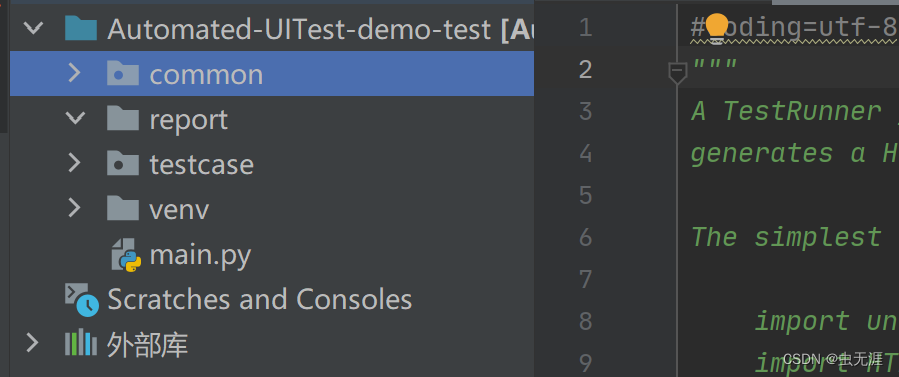
1.2 common/reportOut.py
- 报告的封装,详细的在后续的内容讲解;
1.3 report
- 存放报告的路径;
- 在
common/reportOut.py中指定存放在此处。
1.4 testcase/test_baidu.py
- 写了一个简单的用例,用于后续报告数据的展示;
- 用例中3个成功,2个失败,故意这样设计是为了查看报告的样式显示;
- 脚本如下:
# 作者:虫无涯
# 日期:2023/7/7
# 文件名称:test_baidu.py
# Function:打开百度网主页,在搜索栏输入“helloworld”
from selenium import webdriver
from selenium.webdriver.common.keys import Keys
import time
import unittest
class Test_Baidu(unittest.TestCase):
@classmethod
def setUpClass(cls) -> None:
cls.driver = webdriver.Chrome() # 打开Chrome浏览器
cls.driver.get("http://www.baidu.com") # 输入百度网址
print("============验证浏览器的基本控制==========")
@classmethod
def tearDownClass(cls) -> None:
cls.driver.quit() # 关闭浏览器
def test_01_search(self):
"""1、搜索helloworld.并回车......"""
time.sleep(2)
self.driver.find_element_by_id("kw").send_keys("helloworld") # 输入“helloworld”
time.sleep(2)
self.driver.find_element_by_id("kw").send_keys(Keys.ENTER) # 回车进行搜索
time.sleep(2)
self.driver.maximize_window() # 最大化当前窗口
time.sleep(0.5)
size = self.driver.get_window_size()
print(type(size))
get_size = {'height': 696, 'width': 1296} # 根据自己电脑的最大化尺寸赋值
self.assertEqual(size, get_size, "最大化窗口失败~")
def test_02_windows_size(self):
"""2、浏览器窗口大小缩小为640*480......"""
time.sleep(2)
self.driver.set_window_size(640, 480) # 控制浏览器显示尺寸为640*480
time.sleep(2)
get_size = {'height': 480, 'width': 640}
size = self.driver.get_window_size()
self.assertEqual(size, get_size, "设置窗口为640*480失败~")
def test_03_back_refresh(self):
"""3、先进行浏览器后退,再次输入csdn进行搜索"""
self.driver.maximize_window() # 最大化当前窗口
self.driver.back()
input_text = "csdn"
self.driver.find_element_by_id("kw").send_keys(input_text) # 输入csdn
time.sleep(1)
get_text = self.driver.find_element_by_id("kw").text
self.assertEqual(get_text, input_text, "输入内容失败~")
def test_04_serach_clear(self):
"""4、清空输入的内容......"""
self.driver.refresh() # 刷新
self.driver.find_element_by_id("kw").send_keys("csdn") # 输入csdn
time.sleep(2)
self.driver.find_element_by_id("kw").clear()
time.sleep(0.5)
get_text = self.driver.find_element_by_id("kw").text
self.assertEqual(get_text, "", "清空内容失败~")
def test_05_csdn(self):
"""5、进入csdn官网"""
self.driver.find_element_by_id("kw").send_keys("csdn") # 输入csdn
time.sleep(2)
self.driver.find_element_by_id("kw").send_keys(Keys.ENTER) # 回车进行搜索
time.sleep(2)
self.driver.find_element_by_xpath("//*[@id='1']/h3/a[1]").click()
time.sleep(2)
windows = self.driver.window_handles
self.driver.switch_to.window(windows[-1])
now_url = self.driver.current_url
m_get_url = "https://www.csdn.net/"
self.assertEqual(now_url, m_get_url, "经过判断,没有进入csdn官网")
if __name__ == '__main__':
unittest.main()
1.5 mian.py
- 框架的主入口;
- 脚本如下:
# -*- coding:utf-8 -*-
# 作者:虫无涯
# 日期:2023/7/7
# 文件名称:main.py
# 作用:框架的主入口函数
# coding=utf-8
import time
from common.reportOut import report_out
import os
def run_case():
print("======开始执行!!!======")
curpath = os.path.dirname(os.path.realpath(__file__))
report_dir = os.path.join(curpath, "report/") # 测试报告存放目录
test_dir = os.path.join(curpath, "testcase/") # 测试用例读取目录
name_project = "BaiDu "
report_out(test_dir, report_dir, name_project)
time.sleep(5)
print("======执行结束!!!======")
if __name__ == '__main__':
run_case()
2 HTMLTestRunner
2.1 下载使用
- 直接下载对应的
HTMLTestRunner.py版本,放到项目的common目录下,进行调用即可; - 下载路径:
链接:https://pan.baidu.com/s/1br2jtJf1IBFCMpcPyupGOg
提取码:fumb
2.2 reportOut.py设计
# -*- coding:utf-8 -*-
# 作者:虫无涯
# 日期:2023/7/7
# 文件名称:reportOut.py
# 作用:封装测试报告功能
import time
import unittest
from common import HTMLTestRunner # 引入导入的报告模板
# from BeautifulReport import BeautifulReport as bf
def report_out(test_dir, report_dir, name_project):
'''
:test_dir: 用例路径
:report_dir : 报告路径
:name_project : 项目名称=>用于报告命名及描述
:return: 无
'''
now = time.strftime("%Y_%m_%d %H_%M_%S")
discover = unittest.defaultTestLoader.discover(test_dir,pattern='test*.py') # 加载测试用例
report_name = report_dir + now + '-' + name_project+'_test_report.html' # 报告名称
with open(report_name,'wb') as f: # 运行用例生成测试报告
runner = HTMLTestRunner.HTMLTestRunner(stream=f,
title=name_project + 'WebUI Auto Testing Report',
description=(name_project + U"美多商城UI自动化功能回归测试"),
verbosity=2)
runner.run(discover)
f.close()
"""
stream:要操作的文件;
title:测试报告标题;
description:报告描述;
verbosity:报告级别。
"""
2.3 报告样式效果
- 直接运行
main.py,即可; - 样式如下:

- 错误的用例:

- 失败的用例:

3 BeautifulReport
3.1 下载安装
- 直接使用命令安装即可:
pip install BeautifulReport
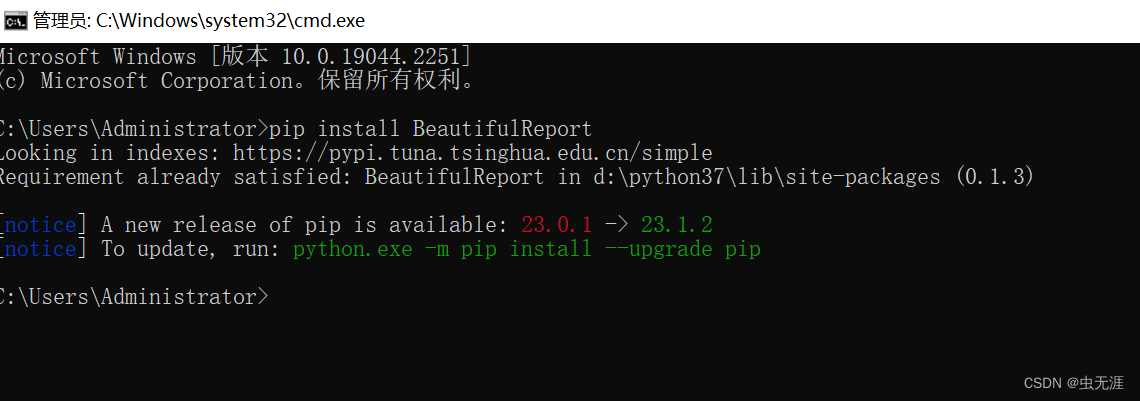
3.2 使用方法
- 直接调用即可;
- 直接在
reportOut.py设计调用方法。
3.3 reportOut.py设计
- 屏蔽掉调用
HTMLTestRunner的方法; - 重新设计调用
BeautifulReport的方法; - 脚本如下:
# -*- coding:utf-8 -*-
# 作者:虫无涯
# 日期:2023/7/7
# 文件名称:reportOut.py
# 作用:封装测试报告功能
import time
import unittest
# from common import HTMLTestRunner # 引入导入的报告模板
from BeautifulReport import BeautifulReport as bf
def report_out(test_dir, report_dir, name_project):
'''
:test_dir: 用例路径
:report_dir : 报告路径
:name_project : 项目名称=>用于报告命名及描述
:return: 无
'''
now = time.strftime("%Y_%m_%d %H_%M_%S")
discover = unittest.defaultTestLoader.discover(test_dir,pattern='test*.py') # 加载测试用例
report_name = now + '-' + name_project + '_test_report.html' # 报告名称
run = bf(discover)
run.report(filename=report_name, report_dir=report_dir, description=U"美多商城UI自动化功能回归测试")
"""
stream:要操作的文件;
title:测试报告标题;
description:报告描述;
verbosity:报告级别。
"""
3.4 报告样式效果
- 全部样式效果:
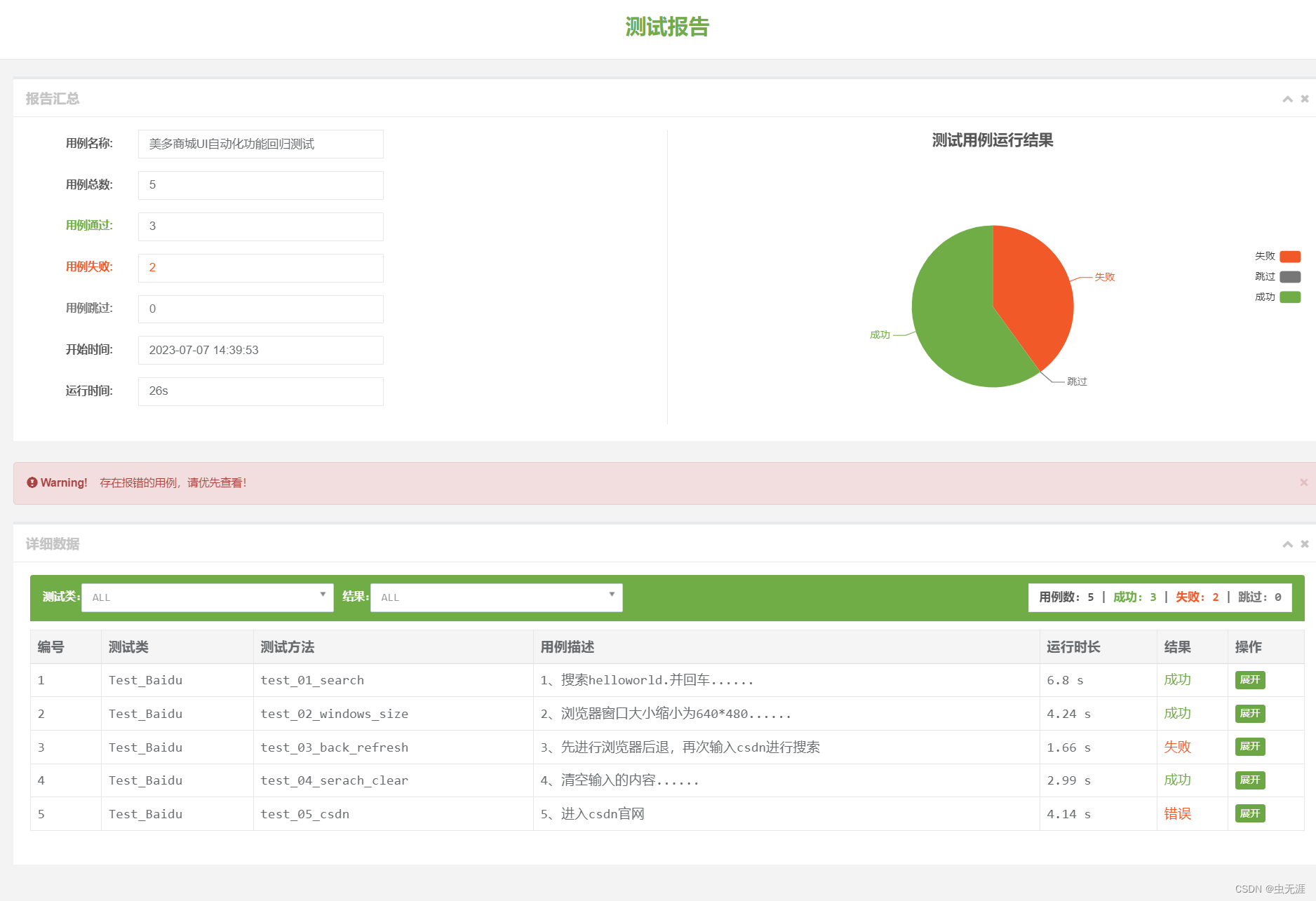
- 错误样式:

- 失败用例样式:

4 HTMLReport
4.1 下载安装
- 直接使用命令安装即可:
pip install HTMLReport
C:\Users\Administrator>pip install HTMLReport
Looking in indexes: https://pypi.tuna.tsinghua.edu.cn/simple
Collecting HTMLReport
Using cached https://pypi.tuna.tsinghua.edu.cn/packages/ea/f5/b95ada8e79548e60b690207f41f18aedc9bdacafce7afaa91aefeb514b18/HTMLReport-2.3.1-py3-none-any.whl (33 kB)
Installing collected packages: HTMLReport
Successfully installed HTMLReport-2.3.1
C:\Users\Administrator>
4.2 使用方法
- 直接调用即可,屏蔽掉调用
HTMLTestRunner、BeautifulReport; - 重新设计调用
HTMLReport的方法; - 脚本如下:
# -*- coding:utf-8 -*-
# 作者:虫无涯
# 日期:2023/7/7
# 文件名称:reportOut.py
# 作用:封装测试报告功能
import time
import unittest
# from common import HTMLTestRunner # 引入导入的报告模板
# from BeautifulReport import BeautifulReport as bf
from HTMLReport import ddt, TestRunner, add_image, no_retry, retry
def report_out(test_dir, report_dir, name_project):
'''
:test_dir: 用例路径
:report_dir : 报告路径
:name_project : 项目名称=>用于报告命名及描述
:return: 无
'''
now = time.strftime("%Y_%m_%d %H_%M_%S")
discover = unittest.defaultTestLoader.discover(test_dir, pattern='test*.py') # 加载测试用例
# report_name = now + '-' + name_project + '_test_report.html' # 报告名称
test_runner = TestRunner(
report_file_name=now,
output_path=report_dir,
title=name_project,
description="关于HTMLReport的实际项目应用",
thread_count=1,
thread_start_wait=0.1,
tries=0,
delay=0,
back_off=1,
retry=True,
sequential_execution=True,
lang="cn"
)
test_runner.run(discover)
4.3 参数说明
| 参数 | 说明 |
|---|---|
report_file_name |
报告文件名,如果未赋值,将采用“test+时间戳” |
log_file_name |
日志文件名,如果未赋值,将采用报告文件名,如果报告文件名也没有,将采用“test+时间戳” |
output_path |
报告保存文件夹名,默认“report” |
title |
报告标题,默认“测试报告” |
description |
报告描述,默认“无测试描述” |
tries |
重试次数 |
delay |
重试延迟间隔,单位为 秒 |
back_off |
扩展每次重试等待时间的乘数 |
max_delay |
最大重试等待时间长度,单位为 秒 |
retry |
如果为 True 表示所有用例遵循重试规则,False 只针对添加了 @retry 用例有效 |
thread_count |
并发线程数量(无序执行测试),默认数量 1 |
thread_start_wait |
各线程启动延迟,默认 0 s |
sequential_execution |
是否按照套件添加(addTests)顺序执行, 会等待一个addTests执行完成,再执行下一个,默认 False。如果用例中存在 tearDownClass ,建议设置为True,否则 tearDownClass 将会在所有用例线程执行完后才会执行。 |
lang |
("cn", "en") 支持中文与英文报告输出,默认采用中文 |
image |
默认支持添加图片,False 放弃所有图片添加 |
failed_image |
true 只有失败才添加图片,成功用例添加的图片会被删除 |
4.4 报告样式效果
- 整体效果:

- 中英文切换

- 错误用例效果:

- 失败用例效果

5 Allure
5.1 allure-pytest插件安装
pip3 install allure-pytest
C:\Users\Administrator>pip3 install allure-pytest
Looking in indexes: https://pypi.tuna.tsinghua.edu.cn/simple
Requirement already satisfied: allure-pytest in d:\python37\lib\site-packages (2.8.12)
Requirement already satisfied: six>=1.9.0 in d:\python37\lib\site-packages (from allure-pytest) (1.15.0)
Requirement already satisfied: allure-python-commons==2.8.12 in d:\python37\lib\site-packages (from allure-pytest) (2.8.12)
Requirement already satisfied: pytest>=4.5.0 in d:\python37\lib\site-packages (from allure-pytest) (6.2.4)
Requirement already satisfied: attrs>=16.0.0 in d:\python37\lib\site-packages (from allure-python-commons==2.8.12->allure-pytest) (20.3.0)
Requirement already satisfied: pluggy>=0.4.0 in d:\python37\lib\site-packages (from allure-python-commons==2.8.12->allure-pytest) (0.13.1)
Requirement already satisfied: importlib-metadata>=0.12 in d:\python37\lib\site-packages (from pytest>=4.5.0->allure-pytest) (2.1.1)
Requirement already satisfied: iniconfig in d:\python37\lib\site-packages (from pytest>=4.5.0->allure-pytest) (1.1.1)
Requirement already satisfied: py>=1.8.2 in d:\python37\lib\site-packages (from pytest>=4.5.0->allure-pytest) (1.10.0)
Requirement already satisfied: packaging in d:\python37\lib\site-packages (from pytest>=4.5.0->allure-pytest) (20.8)
Requirement already satisfied: colorama in d:\python37\lib\site-packages (from pytest>=4.5.0->allure-pytest) (0.4.4)
Requirement already satisfied: atomicwrites>=1.0 in d:\python37\lib\site-packages (from pytest>=4.5.0->allure-pytest) (1.4.0)
Requirement already satisfied: toml in d:\python37\lib\site-packages (from pytest>=4.5.0->allure-pytest) (0.10.2)
Requirement already satisfied: zipp>=0.5 in d:\python37\lib\site-packages (from importlib-metadata>=0.12->pytest>=4.5.0->allure-pytest) (1.2.0)
Requirement already satisfied: pyparsing>=2.0.2 in d:\python37\lib\site-packages (from packaging->pytest>=4.5.0->allure-pytest) (2.4.7)
5.2 pytest安装
pip3 install pytest
5.3 allure文件下载
- 下载地址:https://github.com/allure-framework/allure2/releases;

- 往下找,找到下载链接,这里使用的
Windows操作系统,所以下载zip文件:

- 如果以上下载比较慢,可以使用以下地址:
https://repo.maven.apache.org/maven2/io/qameta/allure/allure-commandline/
5.4 allure环境变量配置
- 下载后解压到本地即可,比如:

D:\allure-2.21.0\bin
- 然后把以上路径添加到系统环境变量中:

5.5 配置java环境
- 因为
allure是依赖java环境的,所以还需要配置java变量; - 详细
java环境配置可以直接网上搜索即可,或者查看本文有关java的配置:
Jmeter安装配置详细教程。
5.6 查看allure版本
allure --version
C:\Users\Administrator>allure --version
2.13.2
5.7 设计用例
- 这里我们重新写一个脚本,不在以上代码框架中运行,因为
Allure用的是pytest框架,以上时unittest框架; - 脚本为:
# -*- coding:utf-8 -*-
# 作者:虫无涯
# 日期:2023/7/7
# 文件名称:test_xxx.py
# 作用:示例
# 联系:VX(NoamaNelson)
# 博客:https://blog.csdn.net/NoamaNelson
import pytest
import time
class TestCase01():
def test_case_01(self):
time.sleep(1)
print("case01$$$$$$$$$$$$$$$$$$$$$")
def test_case_02(self):
time.sleep(1)
print("case02$$$$$$$$$$$$$$$$$$$$$")
def test_case_03(self):
time.sleep(1)
print("case03$$$$$$$$$$$$$$$$$$$$$")
def test_case_04(self):
time.sleep(1)
print("case04$$$$$$$$$$$$$$$$$$$$$")
def test_case_05(self):
time.sleep(1)
print("case05$$$$$$$$$$$$$$$$$$$$$")
def test_case_06(self):
time.sleep(1)
print("case06$$$$$$$$$$$$$$$$$$$$$")
class TestCase02():
def test_case_07(self):
time.sleep(1)
print("case07$$$$$$$$$$$$$$$$$$$$$")
def test_case_08(self):
time.sleep(1)
print("case08$$$$$$$$$$$$$$$$$$$$$")
def test_case_09(self):
time.sleep(1)
print("case08$$$$$$$$$$$$$$$$$$$$$")
if __name__ == '__main__':
pytest.main(["-s", "test_xxx.py"])
5.8 执行方法
- 执行
pytest -n auto --alluredir=xxx/xxx/xxx来运行查看测试结果,其中--alluredir是指定报告存放的路径,比如:
pytest -n auto --alluredir=allure
- 我只运行以上代码,所以我指定了要运行的脚本为:
test_xxx.py,报告存放路径在当前脚本的路径:
pytest -n auto --alluredir=allure test_xxx.py
- 运行:
gw0 [9] / gw1 [9] / gw2 [9] / gw3 [9] / gw4 [9] / gw5 [9] / gw6 [9] / gw7 [9]
......... [100%]
============================================= 9 passed in 4.66s ==============================================
5.9 查看报告方法
运行完成后在
test_xxx.py的相同路径下,生成一个allure的文件夹;

可以看到有很多文件,我们需要使用
allure命令来显示测试报告:

allure serve allure
(venv) F:\pytest_study\test_case\test_j>allure serve allure
Generating report to temp directory...
Report successfully generated to C:\Users\ADMINI~1\AppData\Local\Temp\743714976960418009\allure-report
Starting web server...
2023-07-07 11:16:28.270:INFO::main: Logging initialized @4392ms to org.eclipse.jetty.util.log.StdErrLog
Server started at <http://172.16.1.33:13959/>. Press <Ctrl+C> to exit
- 使用以上命令会自动打开报告,如下:

5.10 切换语言
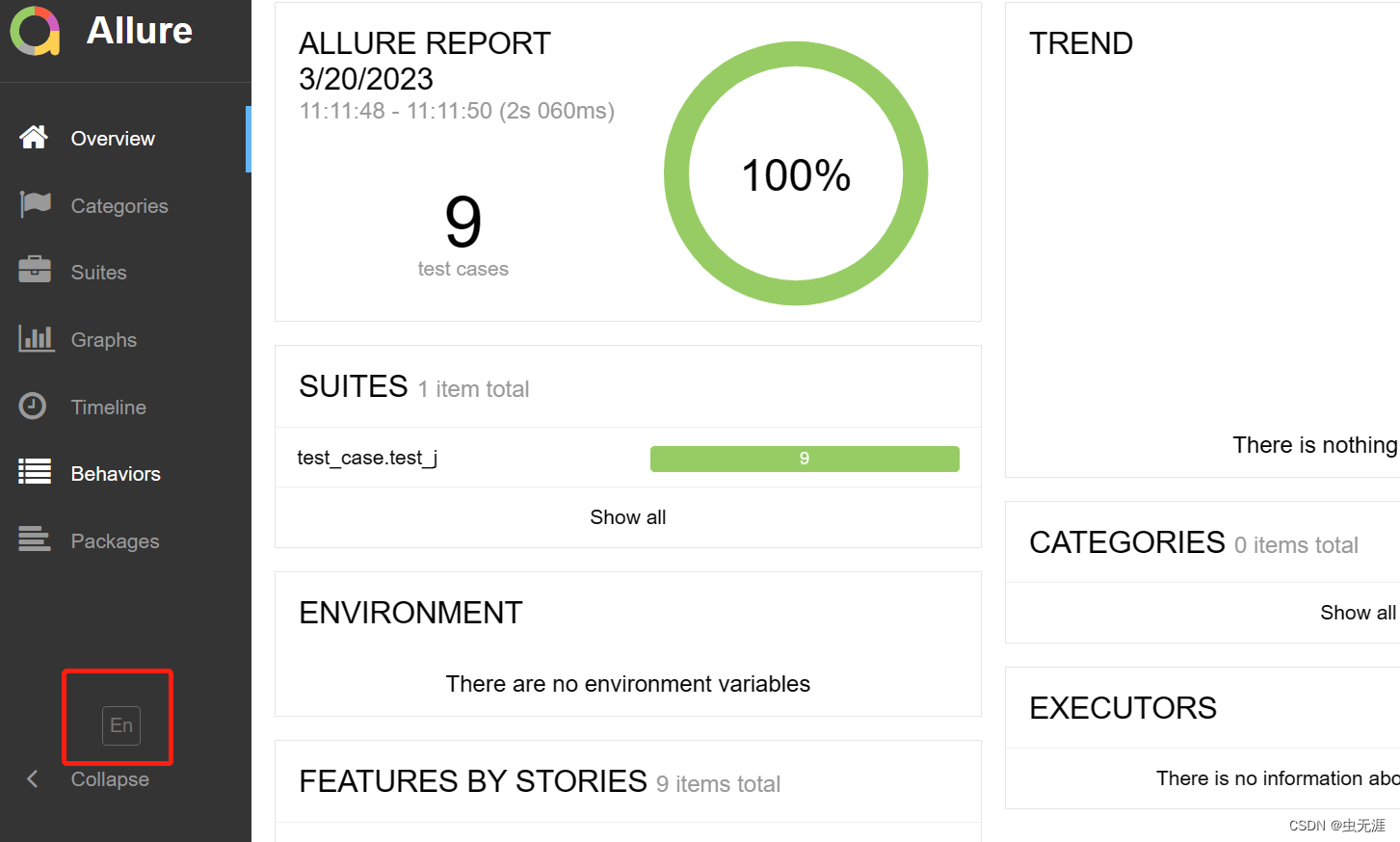
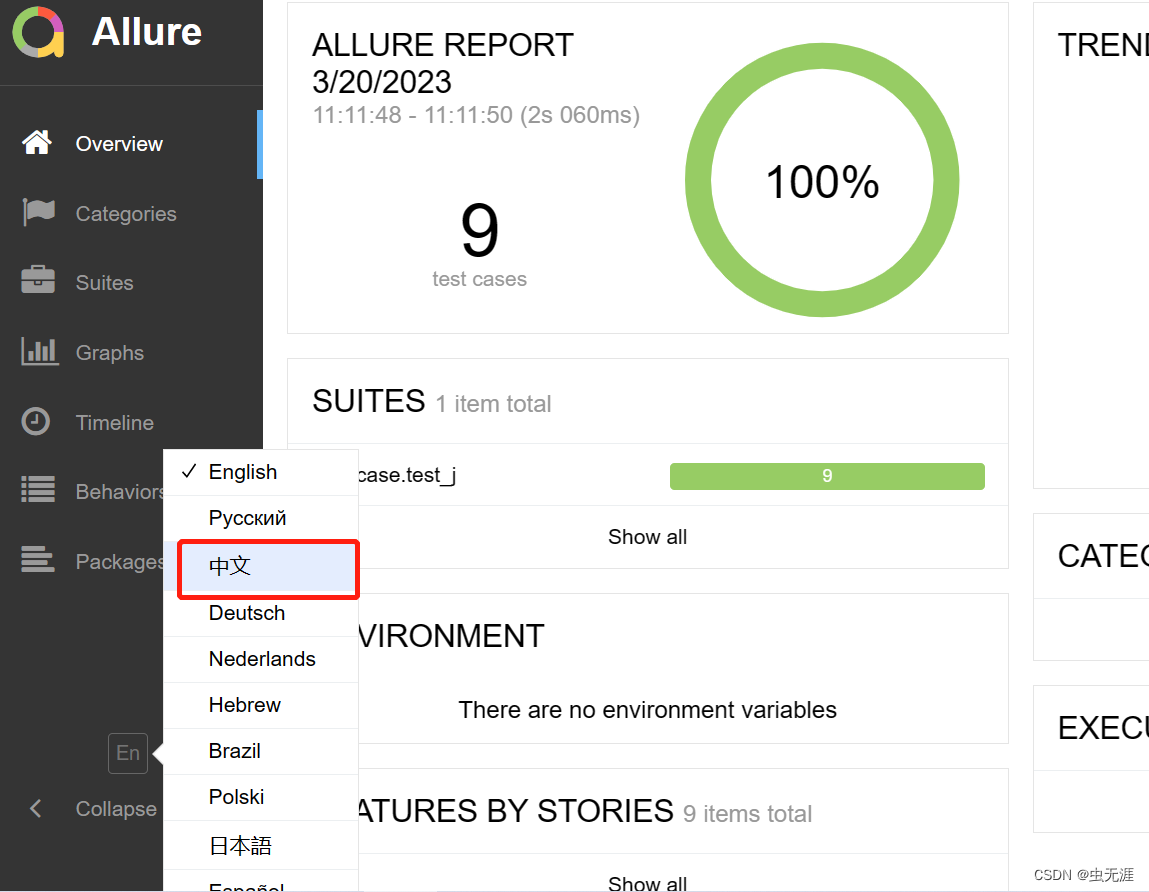
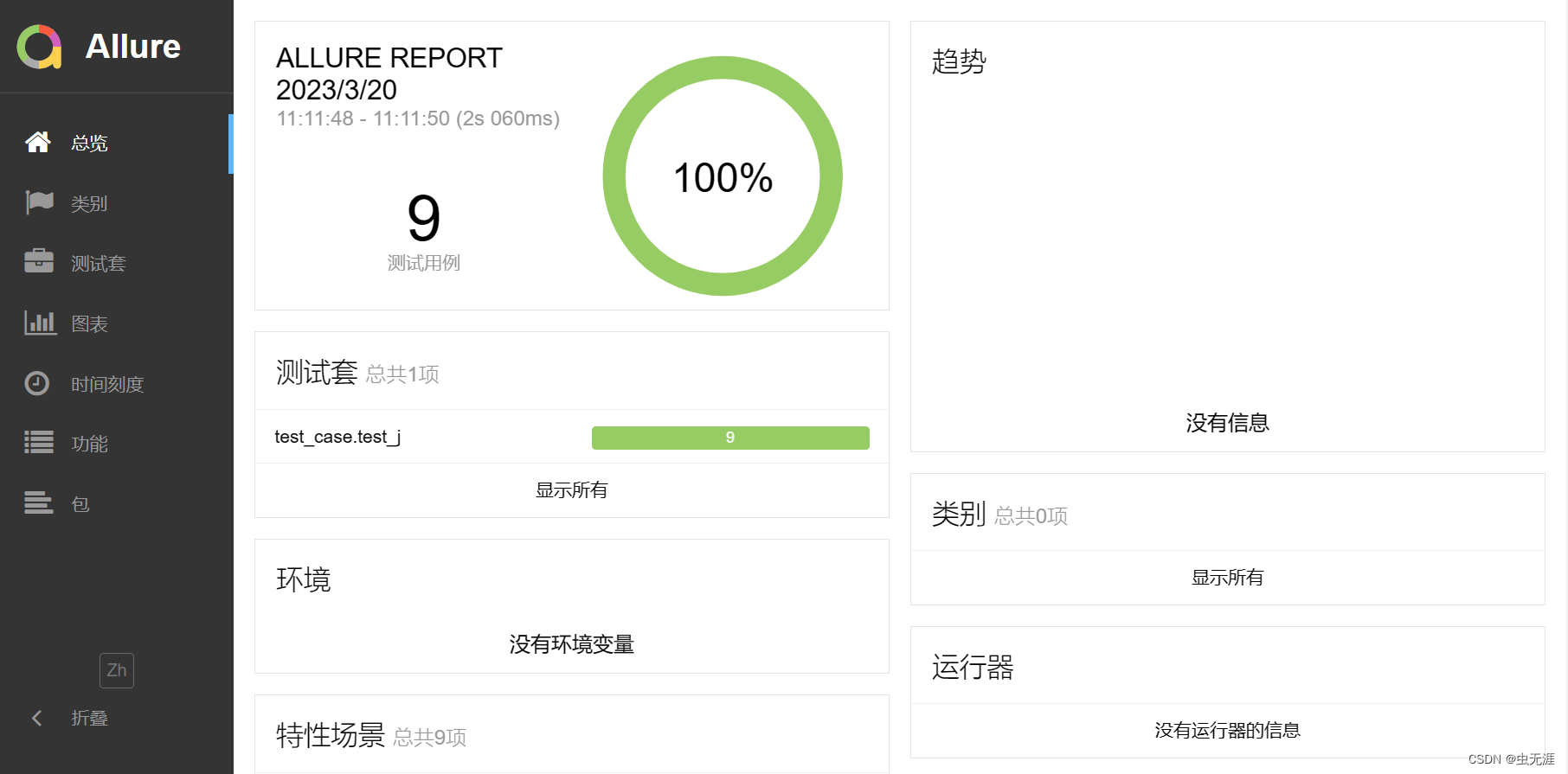
5.11 查看测试套件
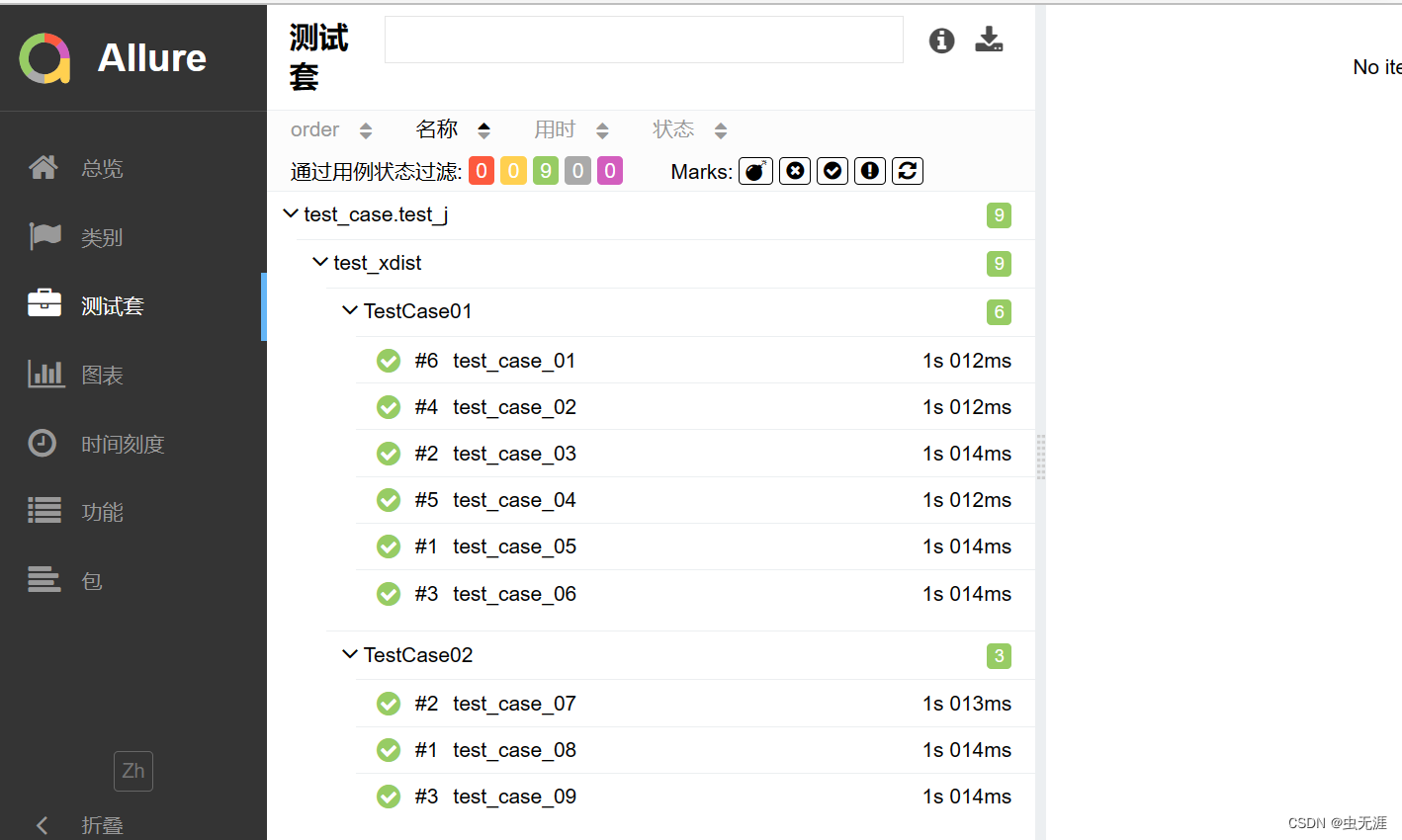
5.12 查看运行图表数据
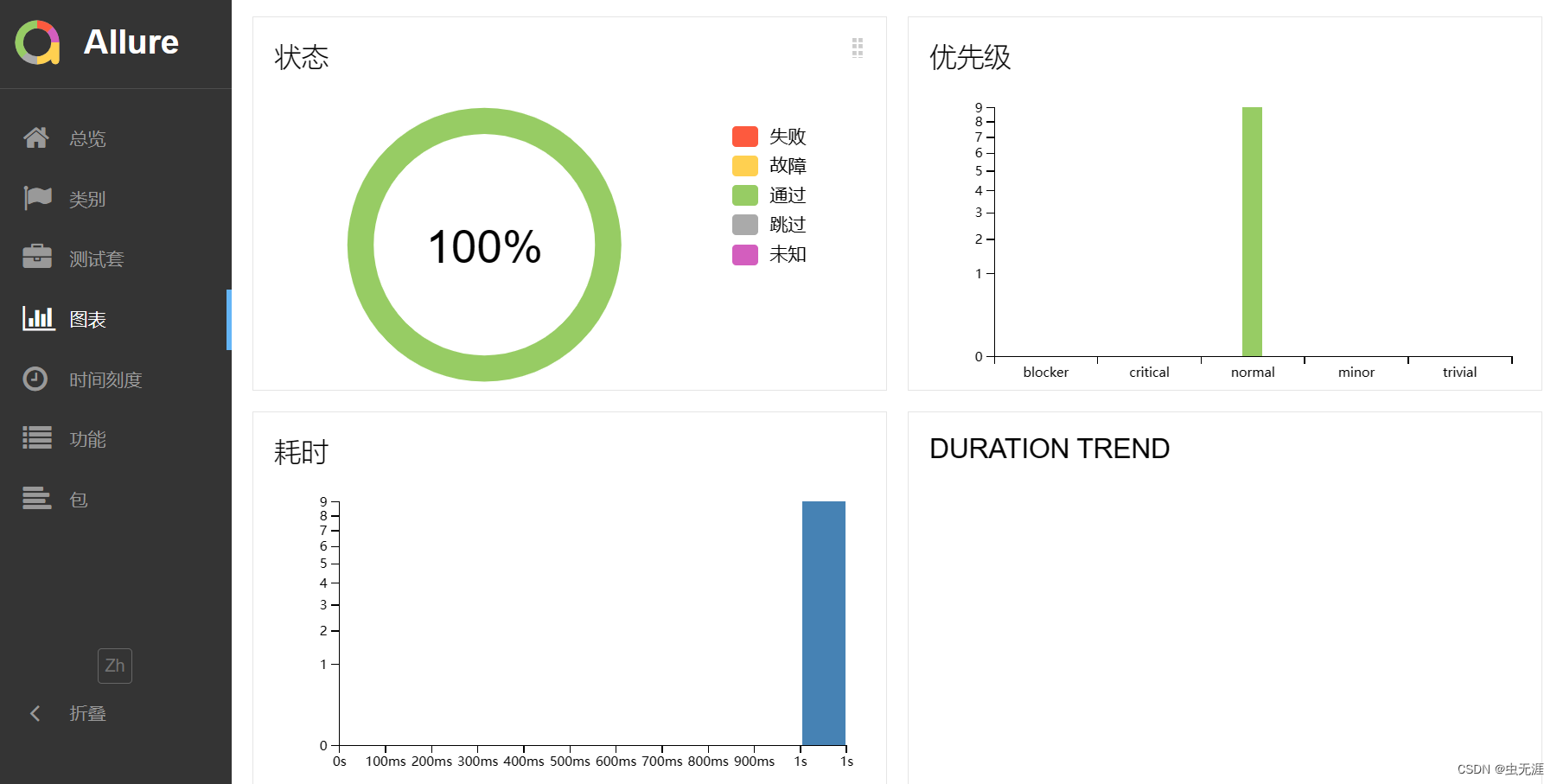
5.13 查看用例执行时间
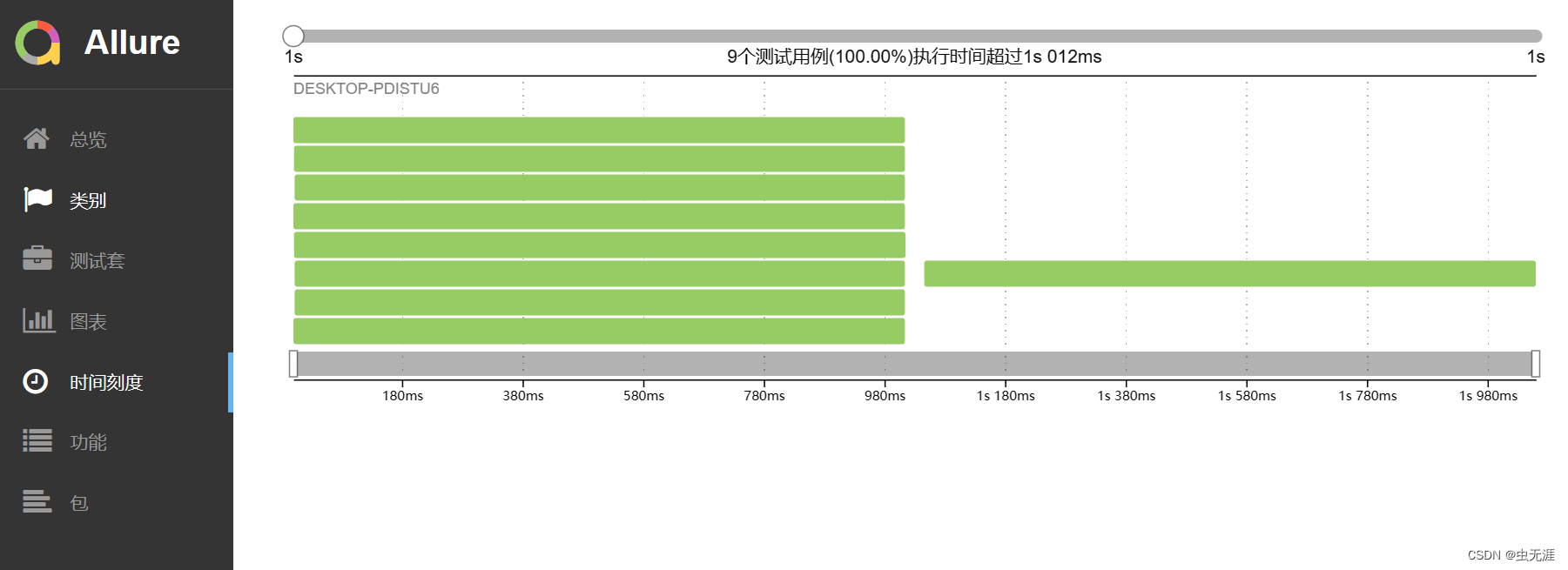
5.14 查看用例数据
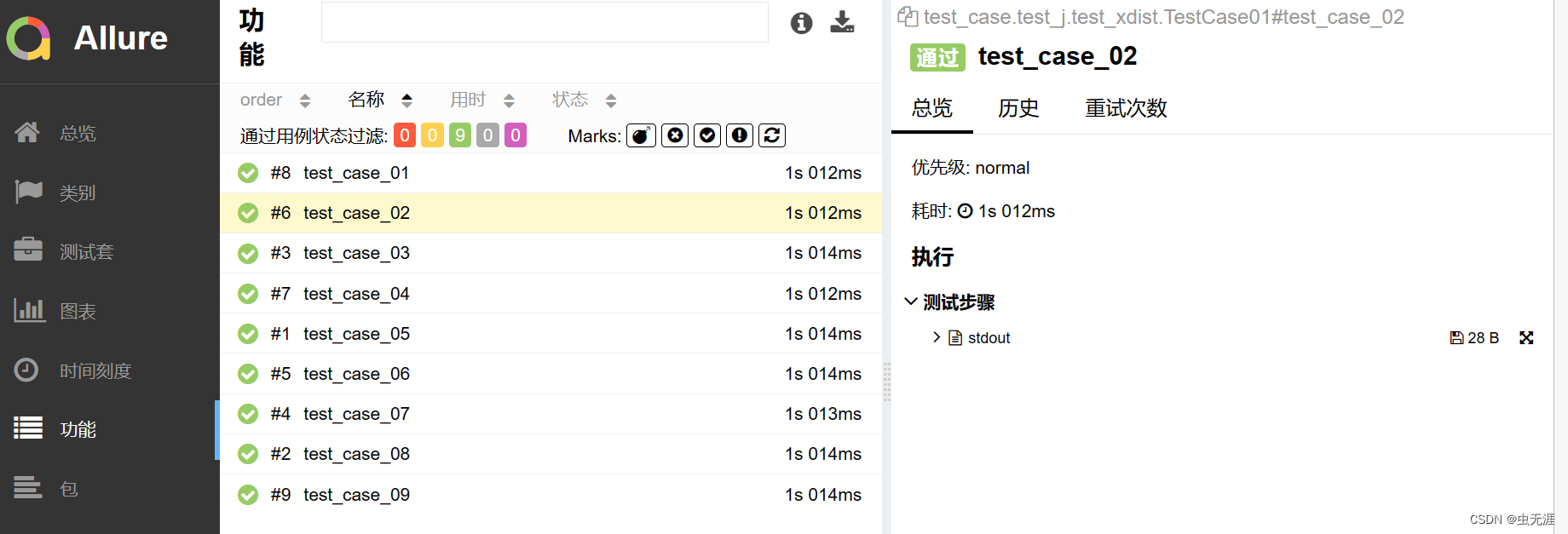
【声明】本内容来自华为云开发者社区博主,不代表华为云及华为云开发者社区的观点和立场。转载时必须标注文章的来源(华为云社区)、文章链接、文章作者等基本信息,否则作者和本社区有权追究责任。如果您发现本社区中有涉嫌抄袭的内容,欢迎发送邮件进行举报,并提供相关证据,一经查实,本社区将立刻删除涉嫌侵权内容,举报邮箱:
cloudbbs@huaweicloud.com
- 点赞
- 收藏
- 关注作者

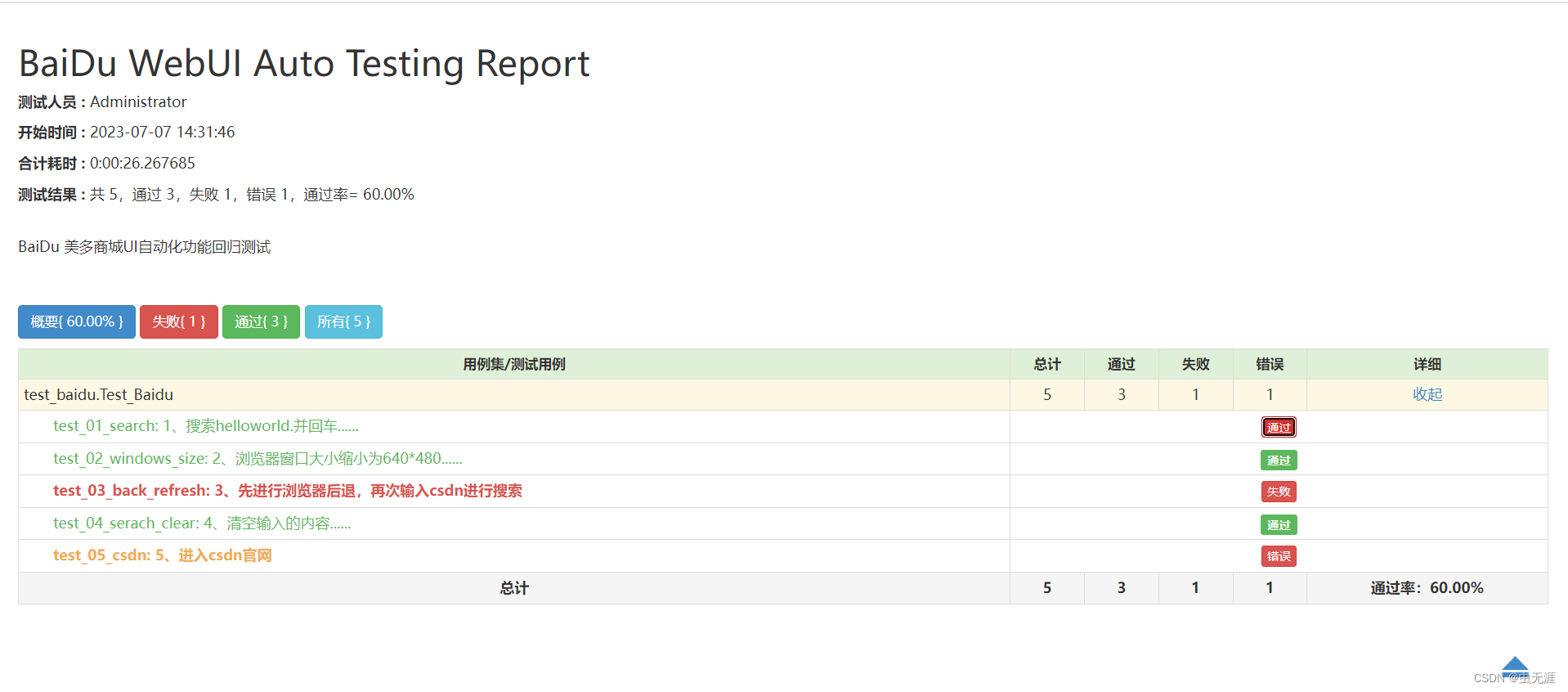
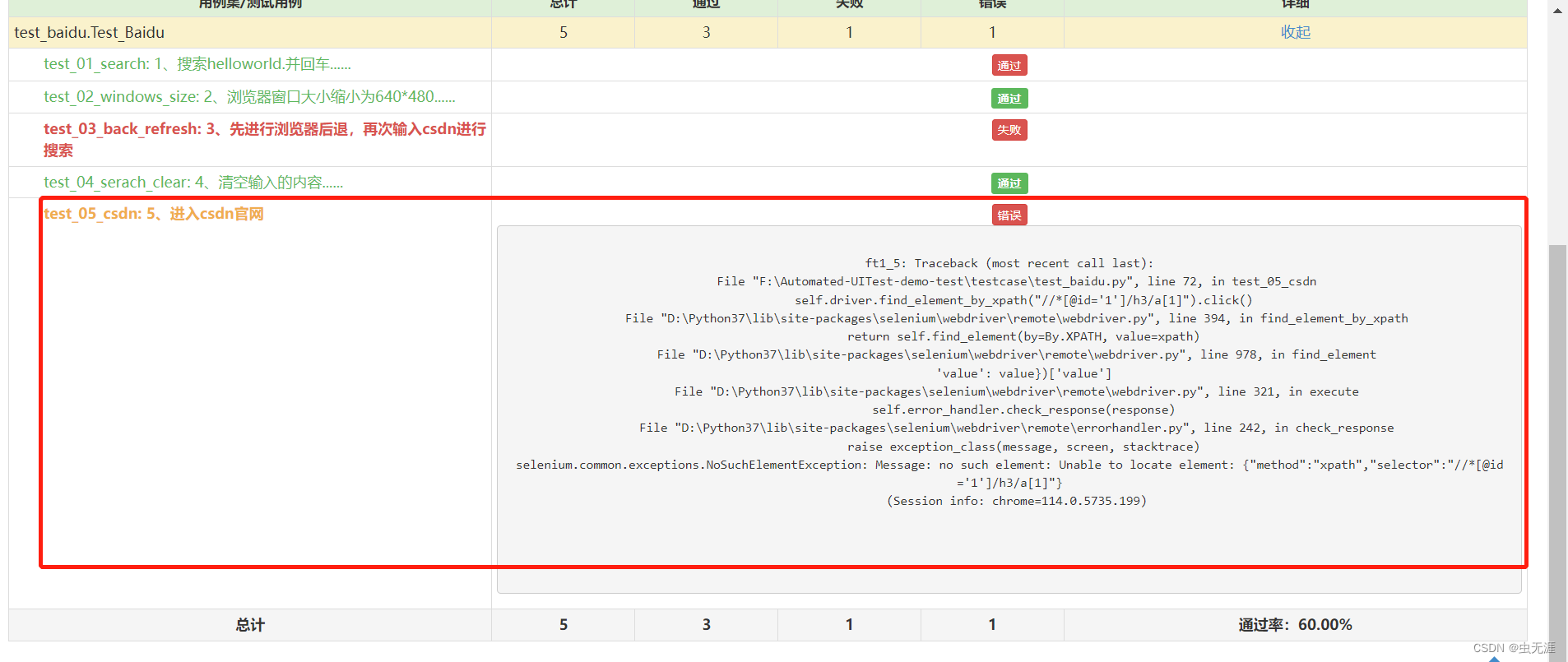
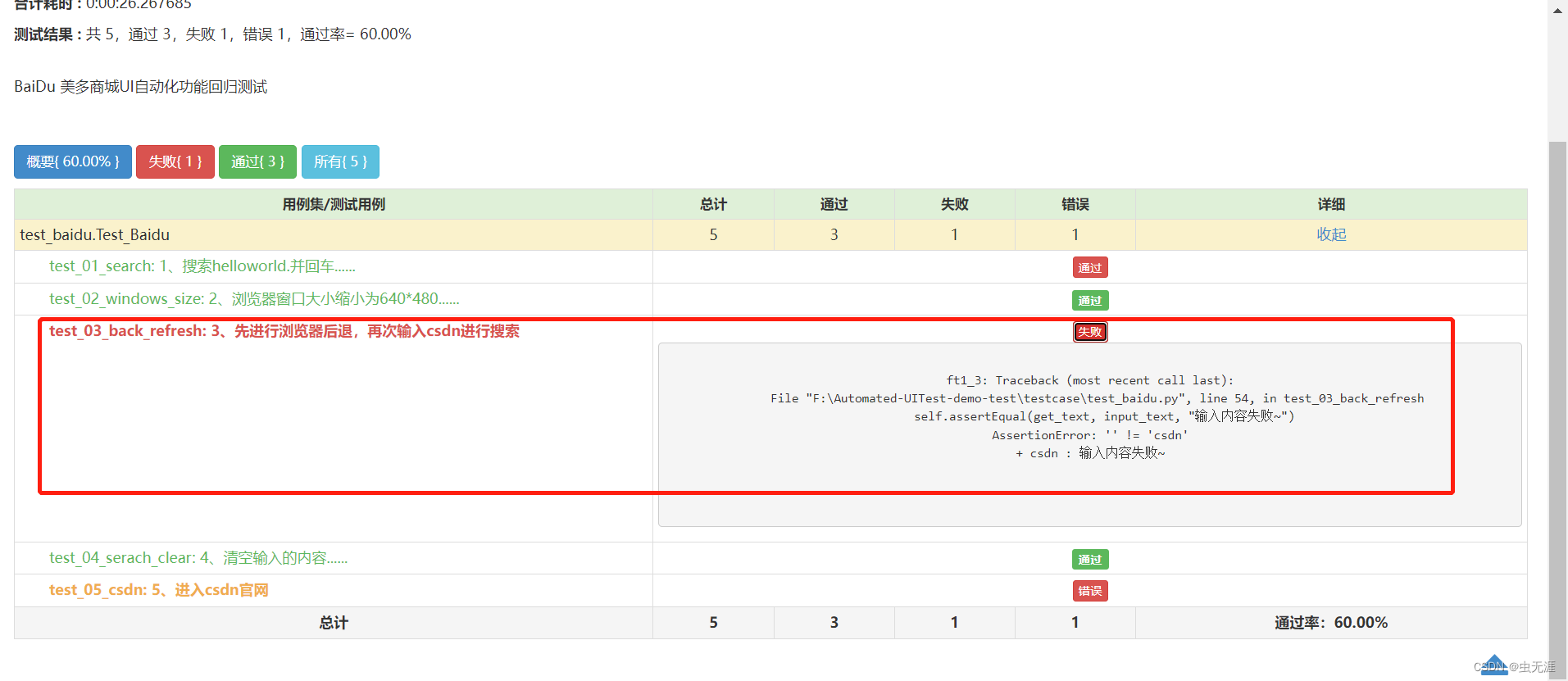
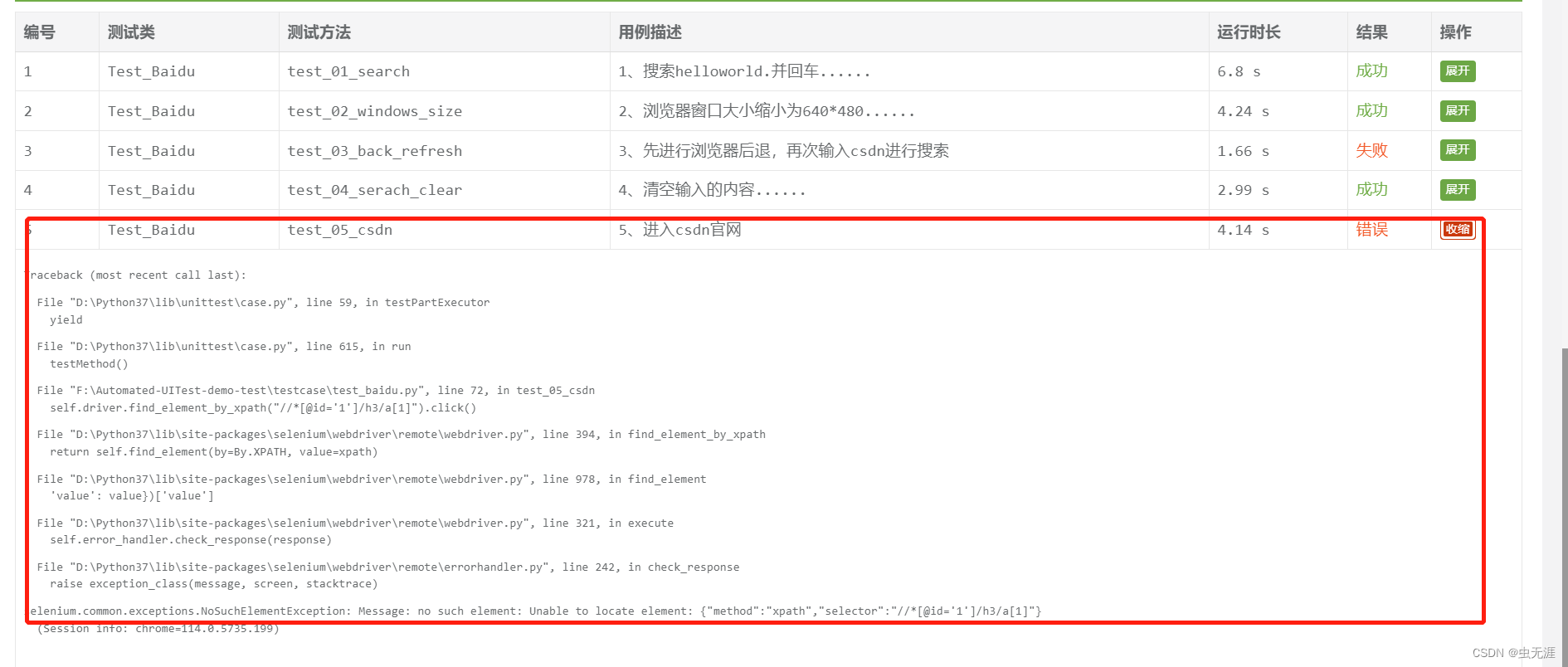
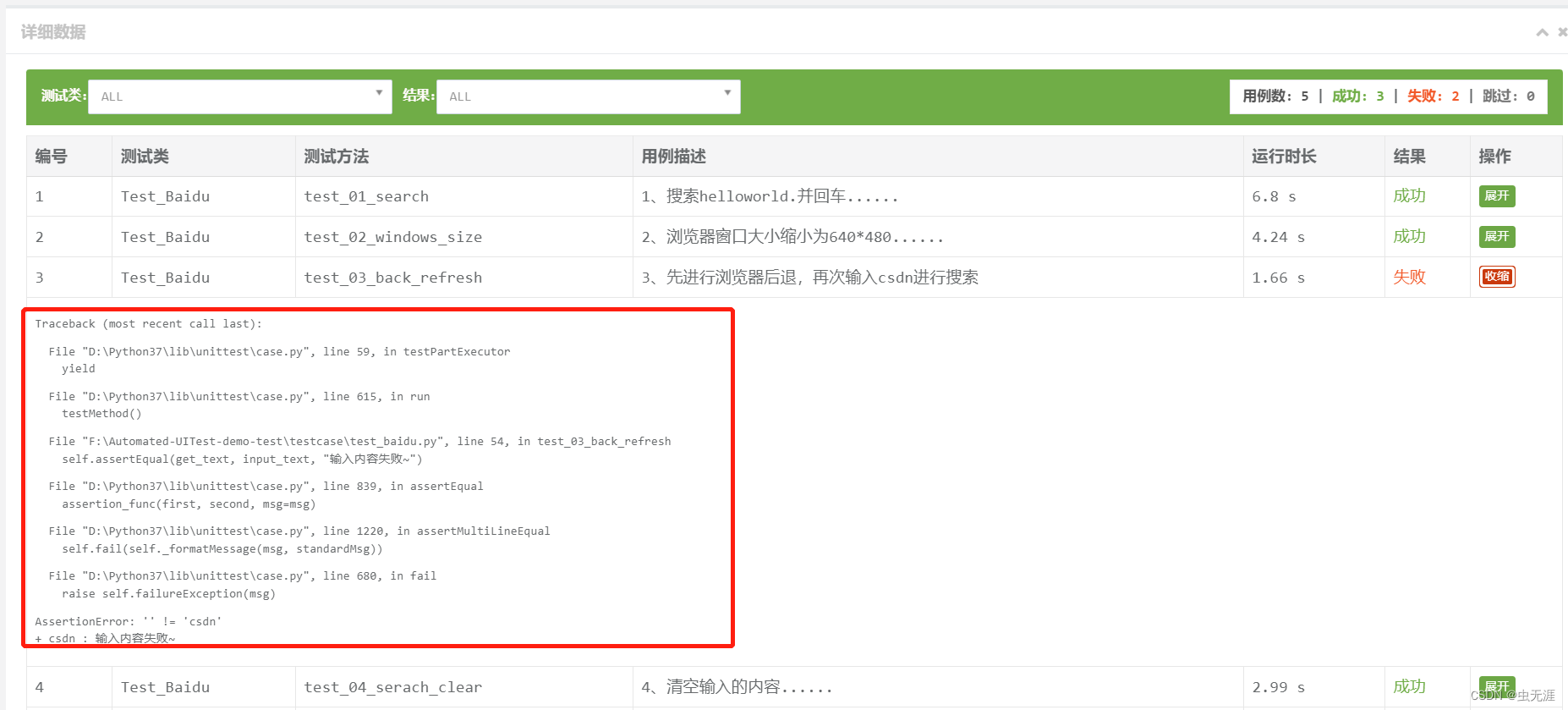
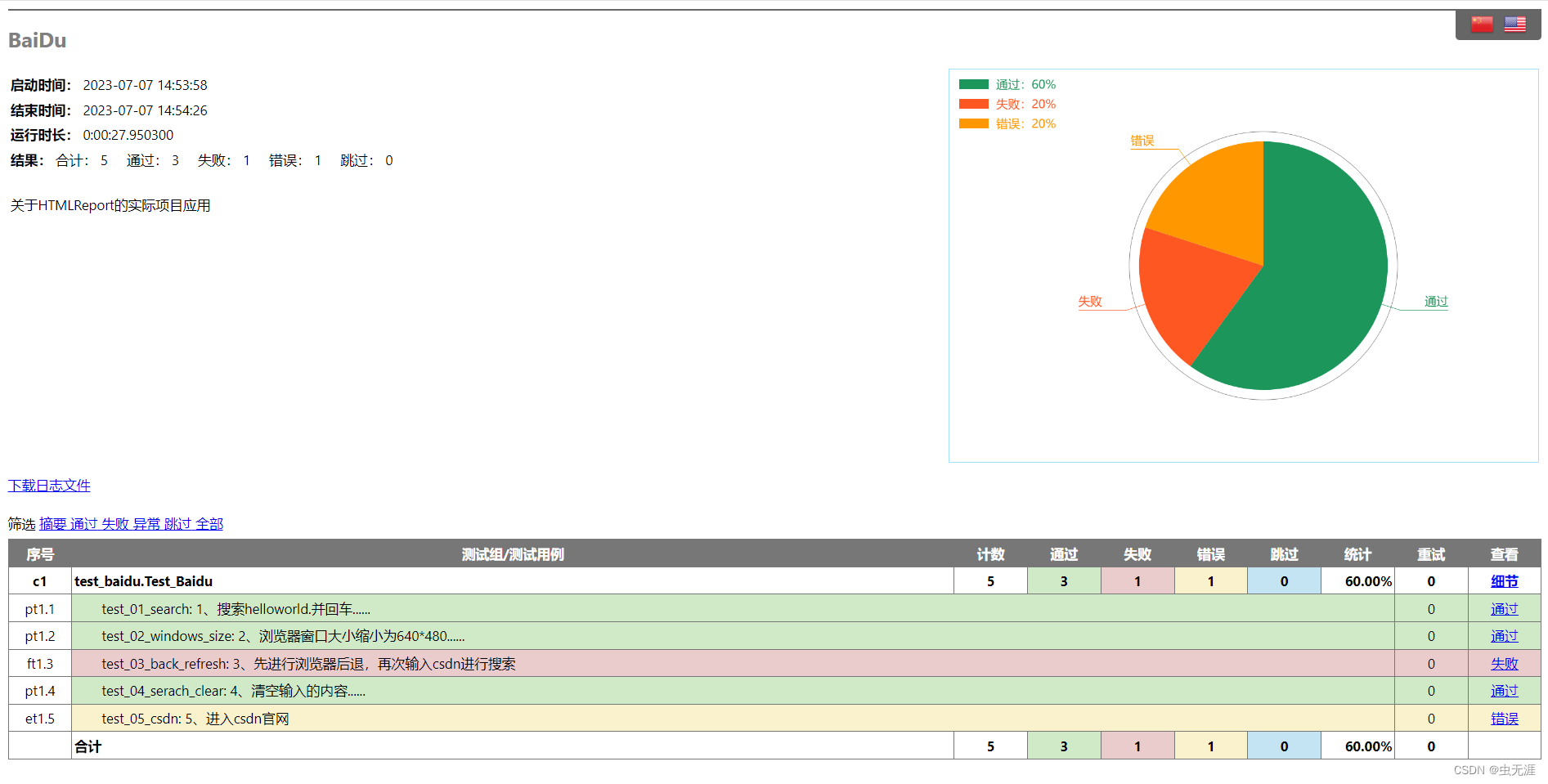
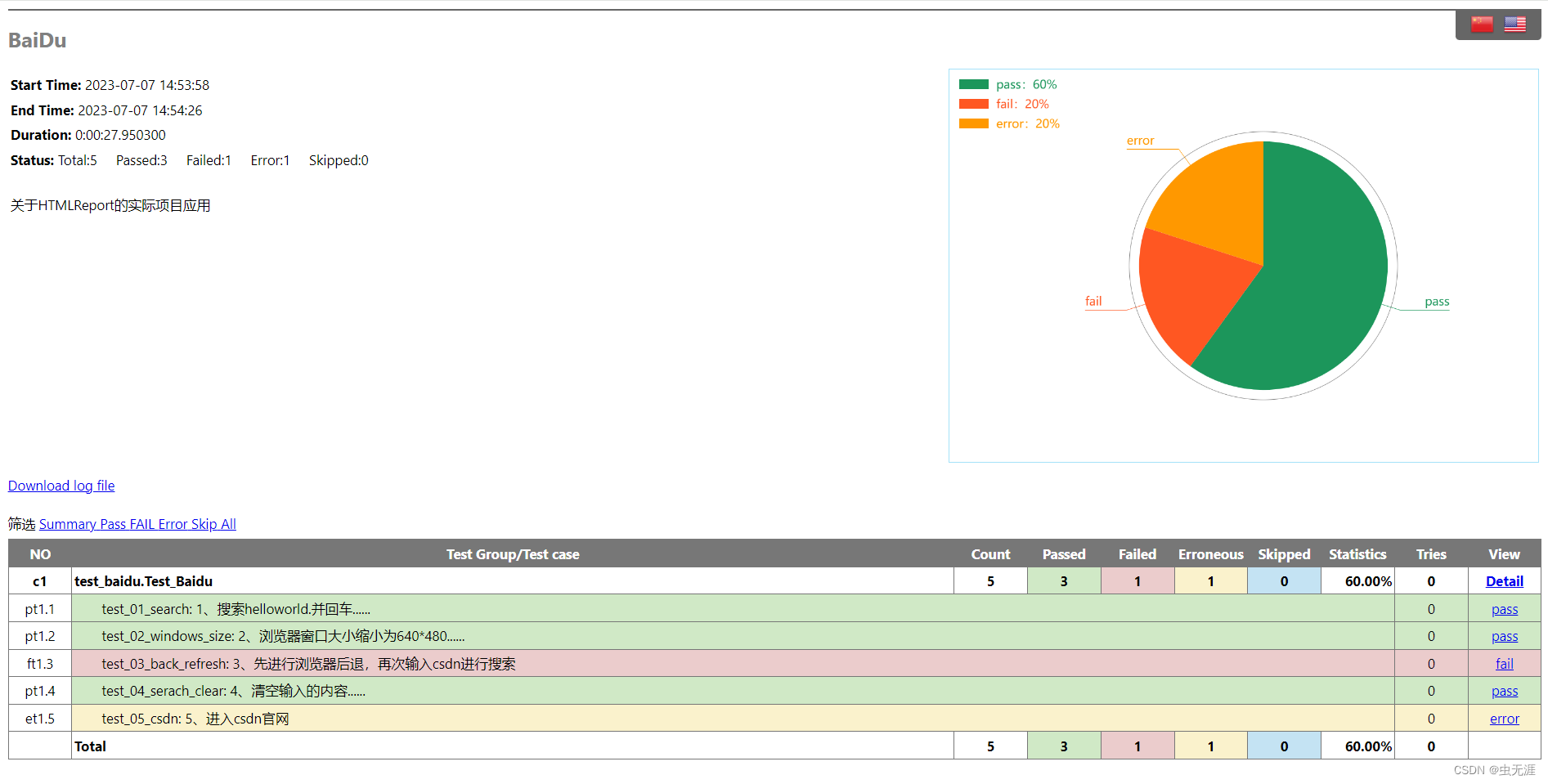
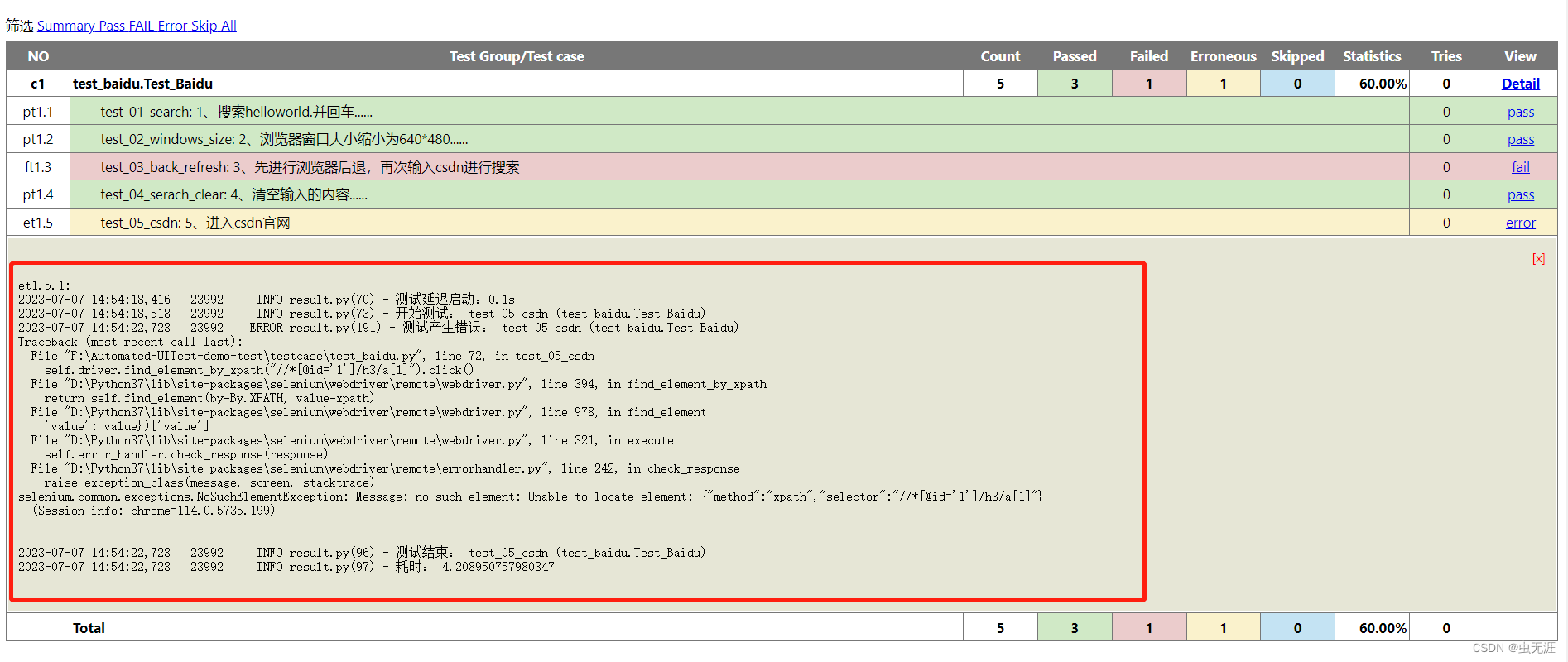
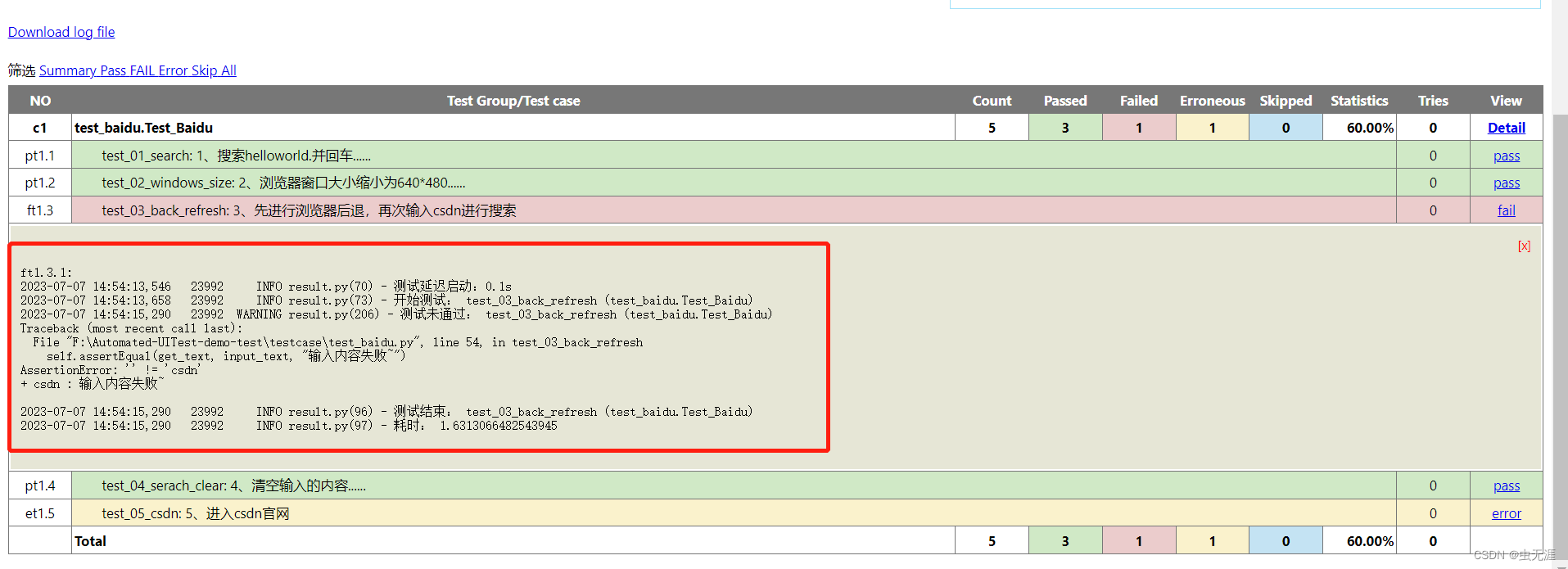
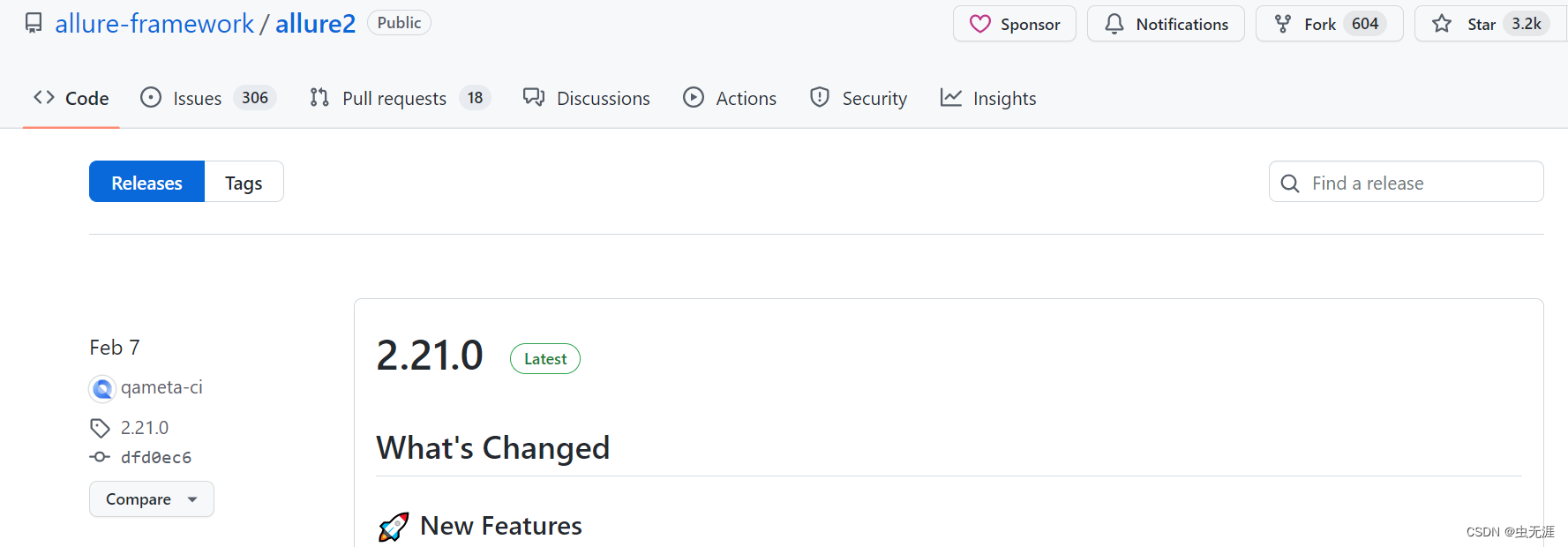
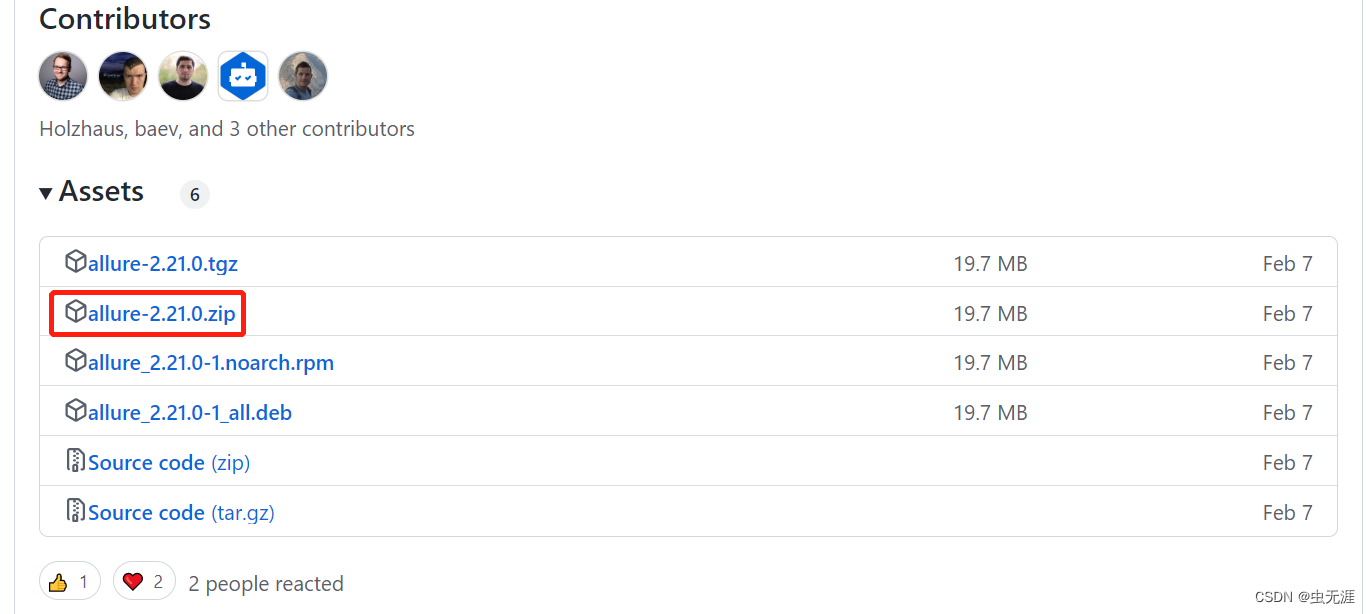

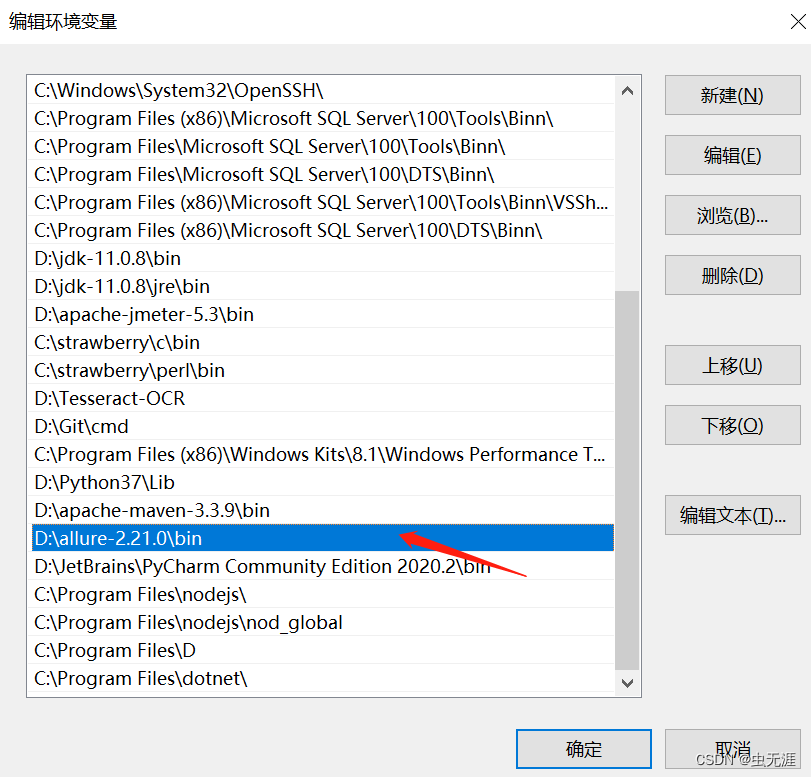
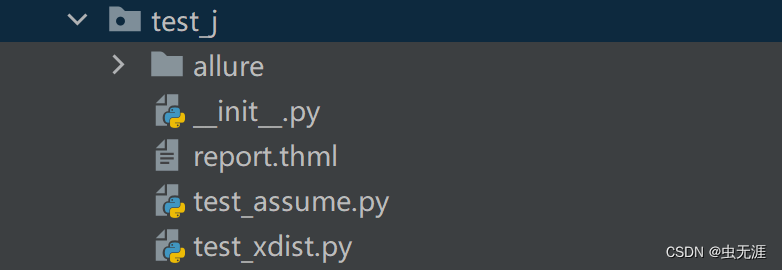
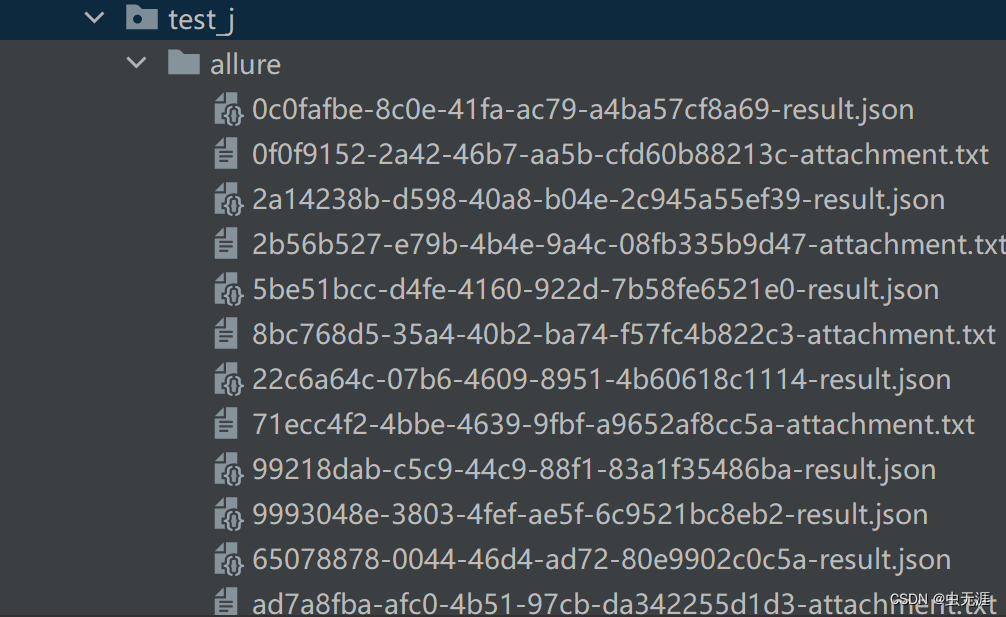
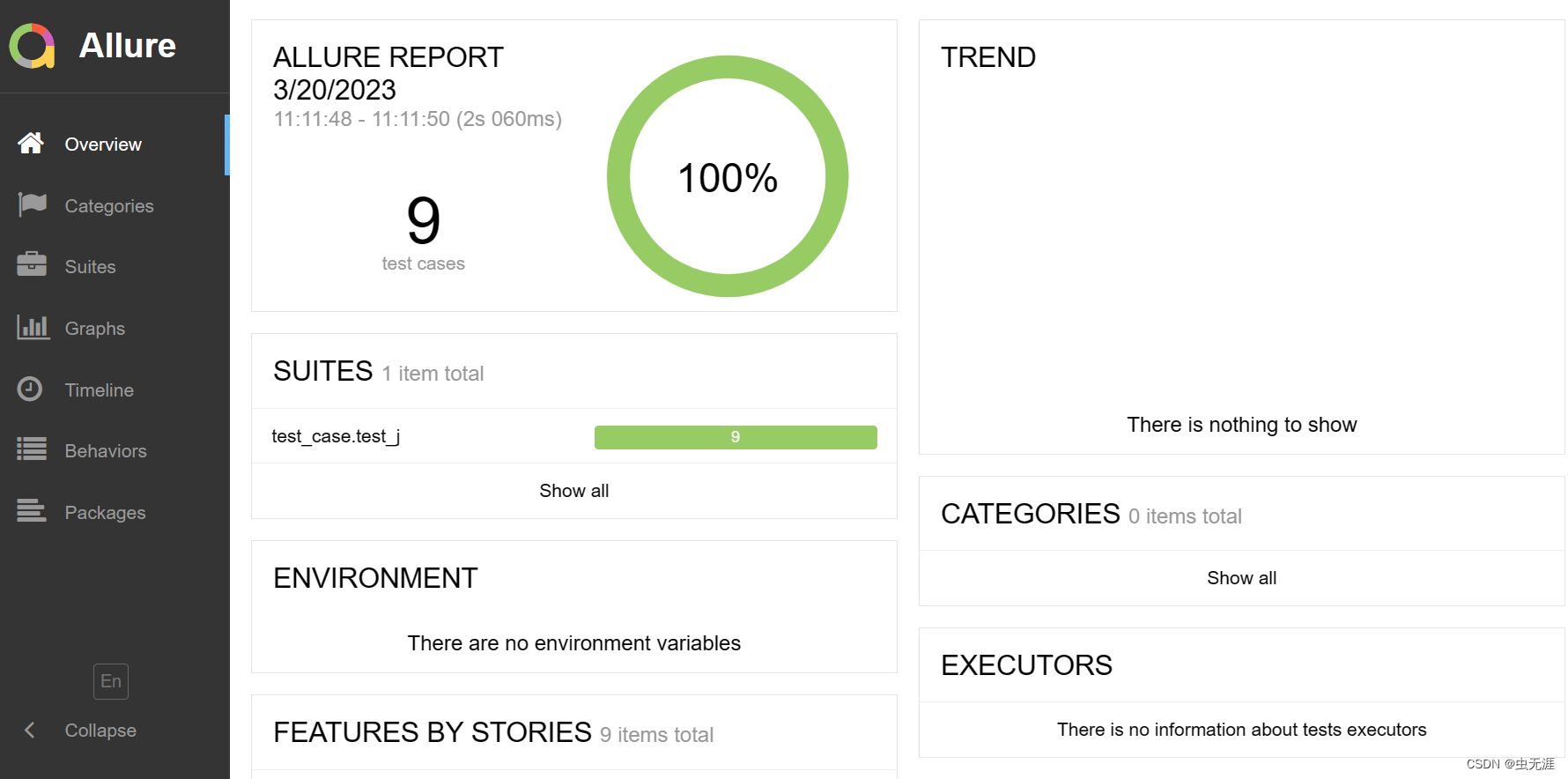

评论(0)